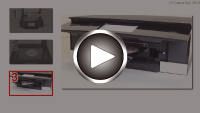Копирование стороны диска с этикеткой
Можно скопировать этикетку существующего диска BD/DVD/CD и напечатать ее на диске, допускающем печать.
 Внимание!
Внимание!
-
Нельзя выполнять печать на дисках, допускающих печать, диаметром 8 см / 3,15 дюйма.
-
Не подключайте многофункциональный лоток, пока не отобразится сообщение с запросом на загрузку диска, допускающего печать. При этом можно повредить принтер.
-
Выберите пункт
 Копиров. (Copy) на экране НАЧАЛО.
Копиров. (Copy) на экране НАЧАЛО. -
Выберите
 Этикетка диска (Disc label).
Этикетка диска (Disc label). -
Проверьте сообщение и выберите OK.
Отобразится экран настройки области печати.
-
Укажите область печати и нажмите OK.
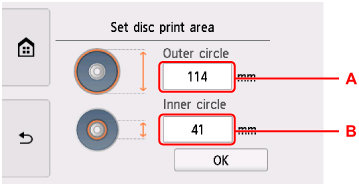
-
A: Укажите внешнюю окружность.
-
B: Укажите внутреннюю окружность
 Примечание.
Примечание.-
Измерьте внешний и внутренний диаметр поверхности для печати диска, допускающего печать, и выберите значение не более измеренного значения внешнего диаметра и не менее измеренного значения внутреннего диаметра.
-
Для получения информации по пригодным для печати дискам обратитесь к их производителям.
-
-
Укажите количество чернил.
Если результат печати нечеткий, выберите Защита от расплывания (Bleed-proof). Размытость можно уменьшить, если выполнять печать с меньшим количеством чернил.
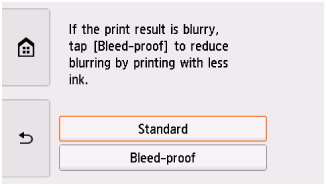
-
Следуя инструкциям на экране, загрузите исходный диск BD/DVD/CD для копирования на стекло рабочей поверхности и нажмите OK.
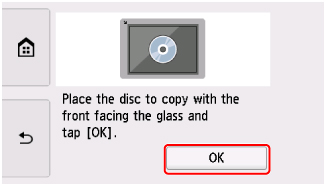
Отобразится экран подтверждения параметра печати.
 Внимание!
Внимание!-
Обязательно разместите исходный диск BD/DVD/CD для копирования в центре рабочей поверхности стороной с этикеткой вниз. Если расположить диск близко к краю рабочей поверхности, часть изображения может быть обрезана.
-
-
Откройте панель управления и переведите ее в горизонтальное положение.
-
Прочитав сообщение, коснитесь элемента Цвет (Color) или Черный (Black), соответственно, для цветного или черно-белого копирования.
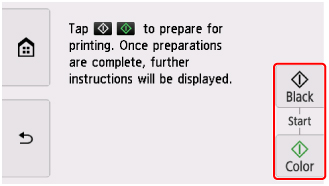
-
Следуя инструкциям на экране, установите диск, допускающий печать.
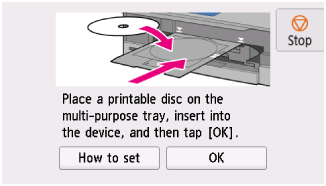
 Примечание.
Примечание.-
Процедуру установки диска, допускающего печать, можно просмотреть, выбрав элемент Руководство (How to set).
-
Сведения о параметрах диска, допускающего печать:
-
-
Выберите OK.
Принтер запускает копирование.
 Примечание.
Примечание.-
Если нужно отменить копирование, коснитесь элемента Стоп (Stop).
-
По завершении печати дождитесь естественного высыхания поверхности диска, предназначенной для печати. Для просушки чернил не следует использовать фен или выставлять диск на прямой солнечный свет. Не прикасайтесь к поверхности для печати до тех пор, пока не высохнут чернила.
-
Если распечатанное изображение смещено, отрегулируйте положение печати с помощью параметра Изм. области печати диска (Adjust disc print area) в меню Параметры печати (Print settings) раздела Параметры устройства (Device settings).
-